
इंस्टॉलेशन मीडिया बनाने की प्रक्रिया में डीवीडी का उपयोग करना अब अतीत में जा रहा है। अधिकतर उपयोगकर्ता ऐसे उद्देश्यों के लिए फ्लैश ड्राइव का उपयोग करते हैं, जो काफी ब्रीक्ट हो जाते हैं, क्योंकि बाद में काम, कॉम्पैक्ट और तेज़ में अधिक आरामदायक होते हैं। इस पर आधारित सवाल यह है कि बूट करने योग्य मीडिया का निर्माण कैसे होता है और इसे किस तरीके को लागू करना है।
विंडोज 10 के साथ एक स्थापना फ्लैश ड्राइव बनाने के तरीके
विंडोज 10 ऑपरेटिंग सिस्टम के साथ इंस्टॉलेशन फ्लैश ड्राइव कई तरीकों से बनाई जा सकती है, जिनमें से दोनों विधियां हैं जो माइक्रोसॉफ्ट टूल्स का उपयोग माइक्रोसॉफ्ट और विधियों का उपयोग करती हैं जिनमें अतिरिक्त सॉफ़्टवेयर लागू किया जाना चाहिए। उनमें से प्रत्येक के बारे में अधिक जानकारी पर विचार करें।यह ध्यान देने योग्य है कि एक माध्यम बनाने की प्रक्रिया में आगे बढ़ने से पहले, आपके पास विंडोज 10 ऑपरेटिंग सिस्टम की डाउनलोड की गई छवि होनी चाहिए। यह भी सुनिश्चित करने की जरूरत है कि आपके पास एक शुद्ध यूएसबी ड्राइव है, कम से कम 4 जीबी की मात्रा और पीसी डिस्क पर मुफ्त स्थान।
विधि 1: Ultraiso
एक इंस्टॉलेशन फ्लैश ड्राइव बनाने के लिए, आप एक सशुल्क अल्ट्राइसो लाइसेंस के साथ शक्तिशाली प्रोग्राम का उपयोग कर सकते हैं। लेकिन रूसी भाषी इंटरफ़ेस और उत्पाद के परीक्षण संस्करण का उपयोग करने की क्षमता उपयोगकर्ता को एप्लिकेशन के सभी फायदों की सराहना करने की अनुमति देती है।
तो, अल्ट्राइसो के साथ कार्य को हल करने के लिए आपको केवल कुछ चरणों को करने की आवश्यकता है।
- एप्लिकेशन खोलें और विंडोज 10 की डाउनलोड की गई छवि।
- मुख्य मेनू में, "स्वयं लोडिंग" अनुभाग का चयन करें।
- "हार्ड डिस्क की एक छवि लिखें" पर क्लिक करें ...
- आपके सामने दिखाई देने वाली विंडो में, छवि और छवि को लिखने के लिए डिवाइस की शुद्धता की जांच करें, "लिखें" बटन पर क्लिक करें।
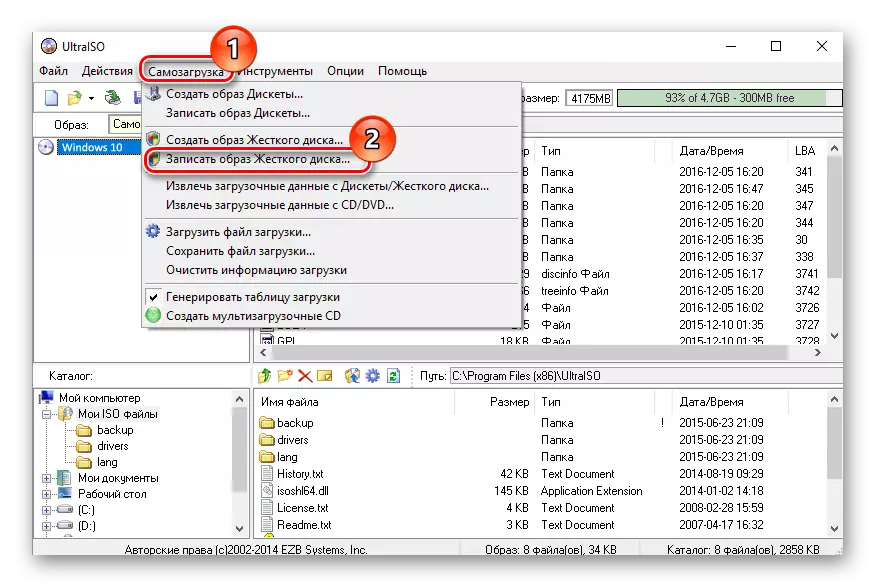
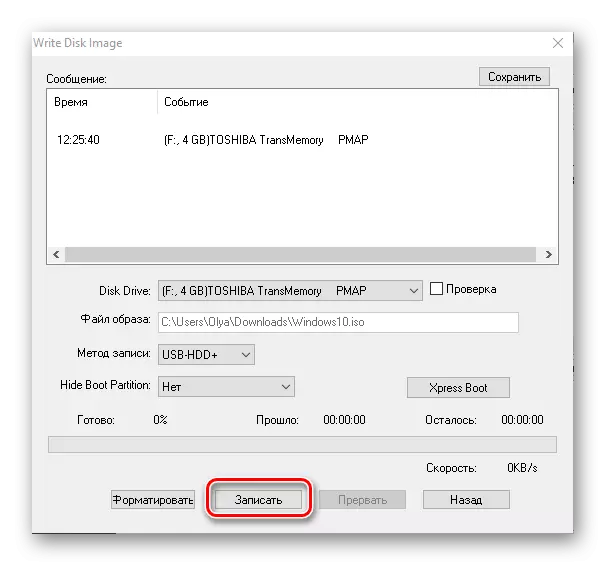
विधि 2: विंटोफ्लैश
Wintoflash विंडोज ओएस 10 के साथ लोडिंग फ्लैश ड्राइव बनाने के लिए एक और सरल साधन है, जिसमें रूसी भाषी इंटरफ़ेस भी है। अन्य कार्यक्रमों के मुख्य मतभेदों में से - एक बहु-स्थापना माध्यम बनाने की क्षमता, जहां आप एक बार में विंडोज के कई संस्करण रख सकते हैं। इसके अलावा, प्लस यह है कि एप्लिकेशन का मुफ्त लाइसेंस है।
यह सभी देखें: मल्टी-लोड फ्लैश ड्राइव कैसे बनाएं
Wintoflash का उपयोग कर एक स्थापना फ्लैश ड्राइव बनाना सत्य है।
- प्रोग्राम डाउनलोड करें और इसे खोलें।
- विज़ार्ड मोड का चयन करें, क्योंकि यह नौसिखिया उपयोगकर्ताओं के लिए सबसे आसान तरीका है।
- अगली विंडो में, बस अगले बटन पर क्लिक करें।
- पैरामीटर चयन विंडो में, "मेरे पास आईएसओ छवि या संग्रह" पर क्लिक करें और "अगला" पर क्लिक करें।
- विंडोज की डाउनलोड की गई छवि के पथ को निर्दिष्ट करें और पीसी में फ्लैश मीडिया की उपलब्धता की जांच करें।
- अगले बटन पर क्लिक करें।
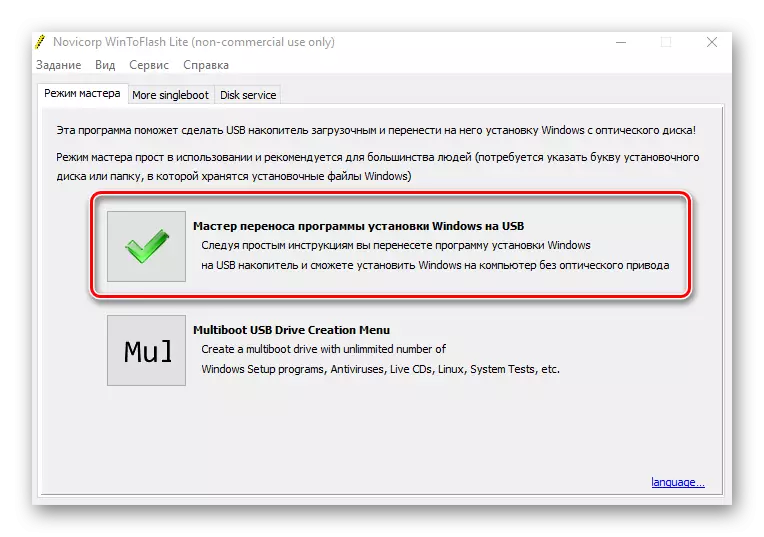
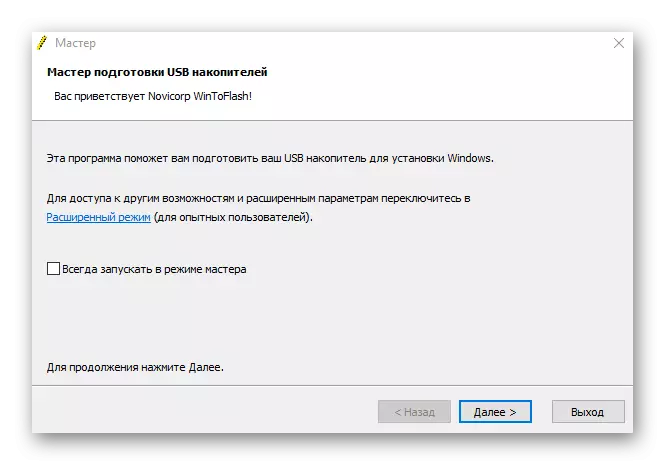

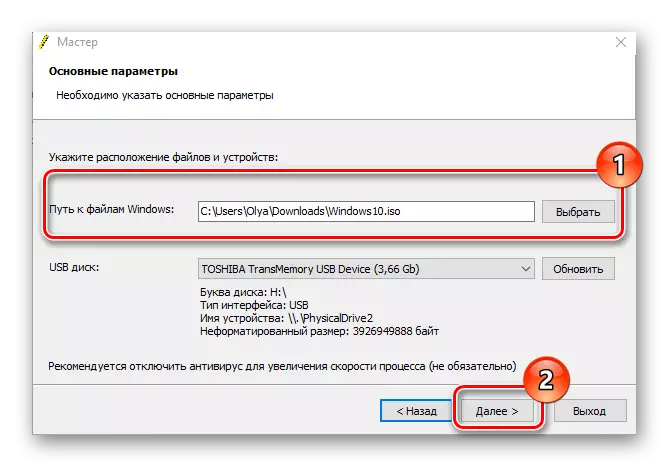
विधि 3: रूफस
रूफस इंस्टॉलेशन मीडिया बनाने के लिए एक काफी लोकप्रिय उपयोगिता है, क्योंकि पिछले कार्यक्रमों के विपरीत, इसमें एक काफी सरल इंटरफ़ेस है और उपयोगकर्ता के लिए अतिरिक्त पोर्टेबल प्रारूप में भी प्रस्तुत किया गया है। रूसी भाषा का नि: शुल्क लाइसेंस और समर्थन इस छोटे कार्यक्रम को किसी भी उपयोगकर्ता के शस्त्रागार में एक अनिवार्य उपकरण बनाता है।
विंडोज 10 रूफस के साथ बूट छवि बनाने की प्रक्रिया निम्नानुसार है।
- रूफस चलाएं।
- कार्यक्रम के मुख्य मेनू में, छवि चयन आइकन पर क्लिक करें और Windows Windows 10 की पहले डाउनलोड की गई विंडो का स्थान निर्दिष्ट करें, फिर स्टार्ट बटन पर क्लिक करें।
- रिकॉर्डिंग प्रक्रिया पूरी होने तक प्रतीक्षा करें।
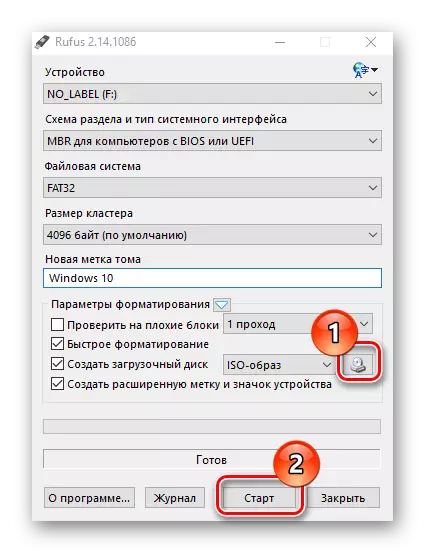
विधि 4: मीडिया निर्माण उपकरण
मीडिया निर्माण उपकरण बूट डिवाइस बनाने के लिए माइक्रोसॉफ्ट द्वारा विकसित एक एप्लीकेशन है। यह उल्लेखनीय है कि इस मामले में तैयार किए गए ओएस छवि की उपलब्धता की आवश्यकता है, क्योंकि कार्यक्रम स्वतंत्र रूप से ड्राइव पर रिकॉर्ड करने से पहले वर्तमान संस्करण को डाउनलोड करता है।
मीडिया निर्माण उपकरण डाउनलोड करें
बूट करने योग्य मीडिया बनाने के लिए वर्णित निर्देशों का पालन करें।
- आधिकारिक साइट से डाउनलोड करें और मीडिया निर्माण उपकरण स्थापित करें।
- व्यवस्थापक नाम के तहत एप्लिकेशन चलाएं।
- बूट करने योग्य मीडिया बनाने की तैयारी तक प्रतीक्षा करें।
- लाइसेंस अनुबंध विंडो में, "स्वीकार करें" बटन पर क्लिक करें।
- उत्पाद की लाइसेंस कुंजी दर्ज करें (विंडोज 10 ओएस)।
- "किसी अन्य कंप्यूटर के लिए इंस्टॉलेशन मीडिया बनाएं" का चयन करें और "अगला" बटन पर क्लिक करें।
- इसके बाद, "यूएसबी फ्लैश मेमोरी डिवाइस" का चयन करें।
- सुनिश्चित करें कि बूट करने योग्य मीडिया चयनकर्ता (यूएसबी फ्लैश ड्राइव पीसी से कनेक्ट होना चाहिए) और अगले बटन पर क्लिक करें।
- ओएस के स्थापना संस्करण की प्रतीक्षा करें (आपको इंटरनेट से कनेक्ट करने की आवश्यकता है)।
- स्थापना मीडिया बनाने की प्रक्रिया के लिए भी प्रतीक्षा करें।
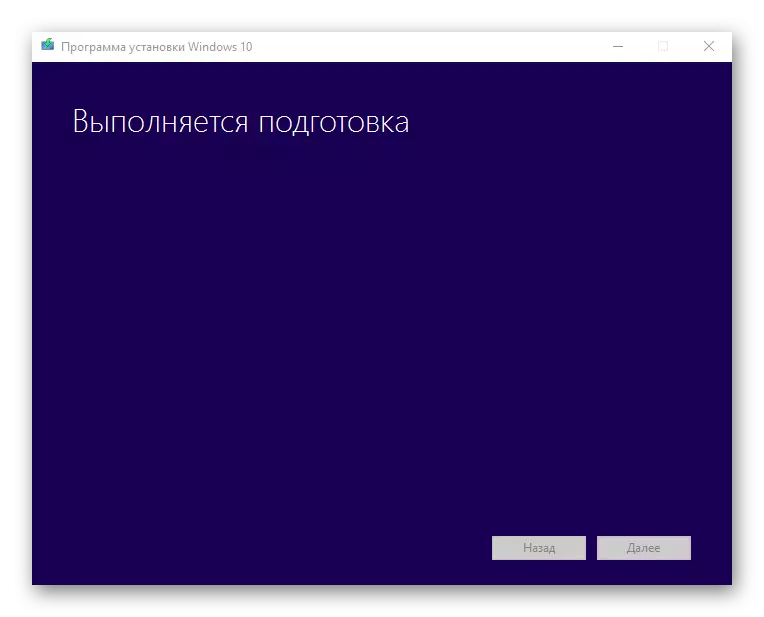


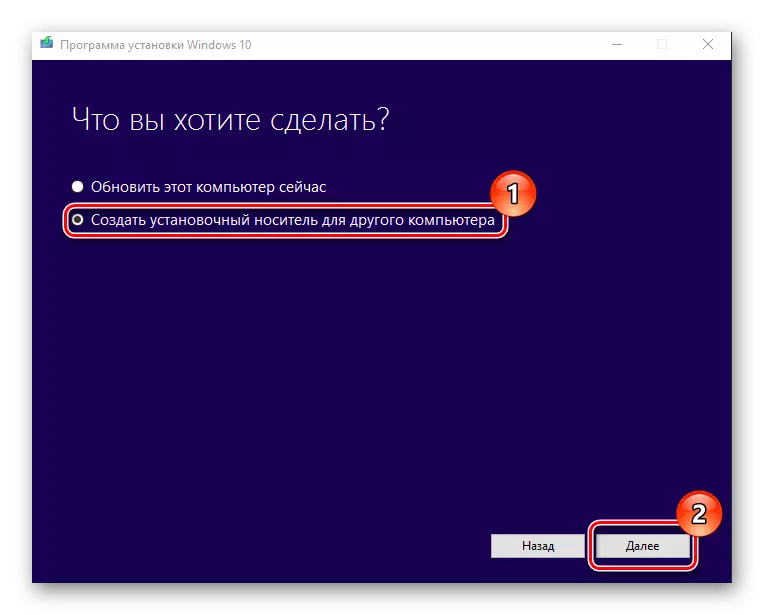
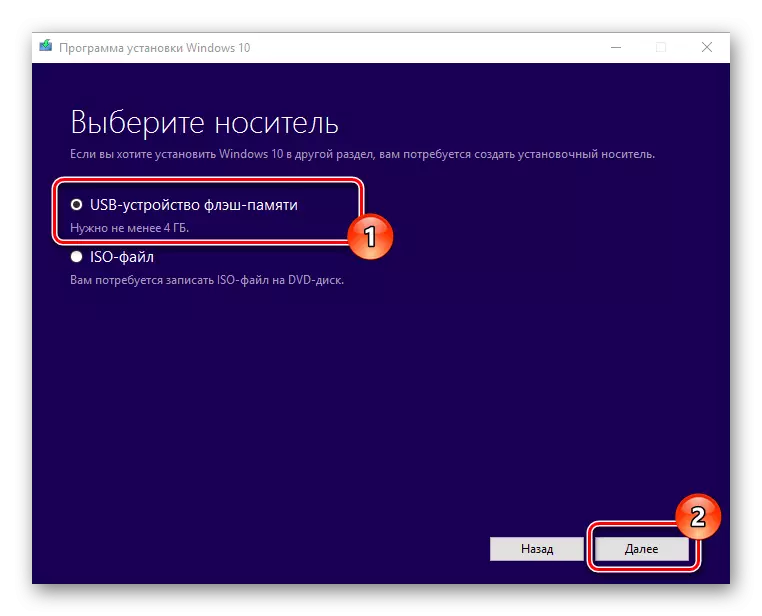
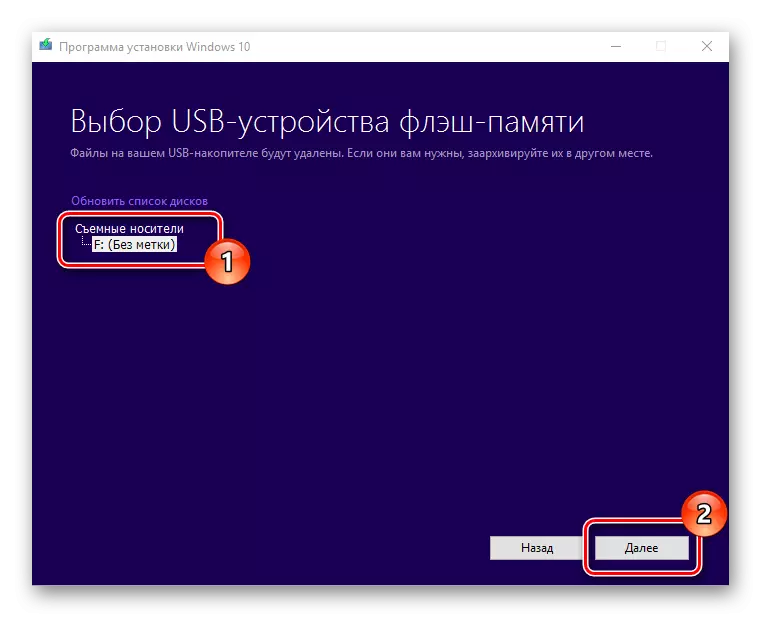
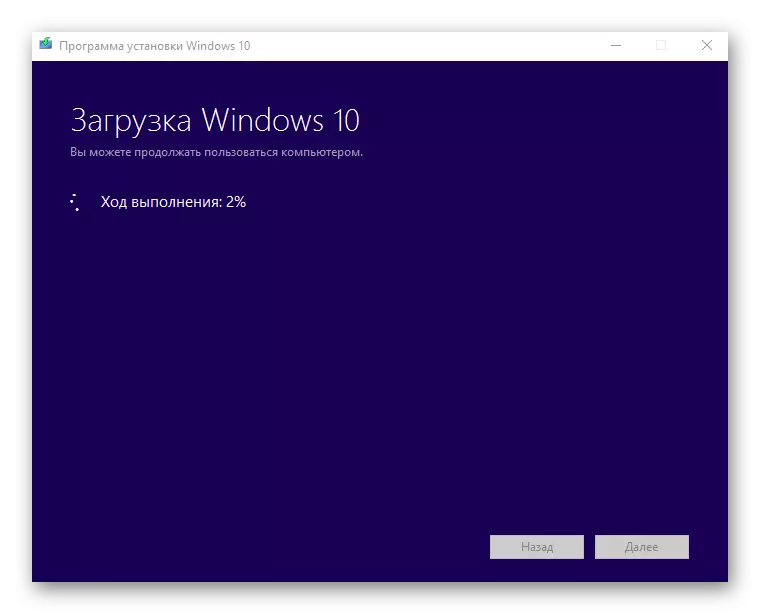
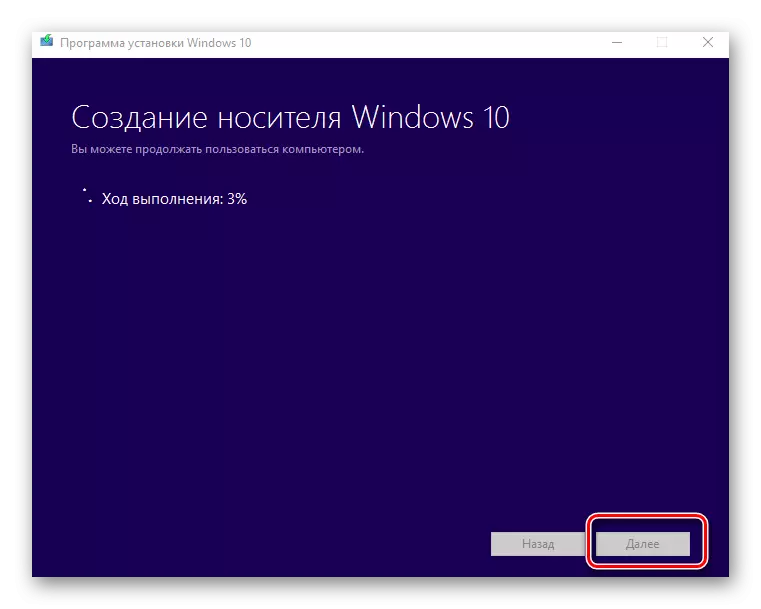
ऐसे तरीकों से, आप कुछ ही मिनटों में एक लोडिंग फ्लैश ड्राइव बना सकते हैं। इसके अलावा, यह स्पष्ट है कि तीसरे पक्ष के कार्यक्रमों का उपयोग अधिक प्रभावी है, क्योंकि इससे कई प्रश्नों के उत्तर के लिए समय को कम करना संभव हो जाता है जिसके माध्यम से आपको माइक्रोसॉफ्ट उपयोगिता का उपयोग करके जाना है।
